文章详情页
win10优化大师创建右键菜单快捷组的方法
浏览:32日期:2023-02-10 11:33:22
win10优化大师是一款针对win10系统研发的系统优化软件,其中有很多系统常用的优化功能开关,包括一些缓存清理、软件管家等功能,用户通过这款软件就能够更加方便的优化自己电脑的系统,让用户在使用电脑的过程中更加方便快捷,在这款软件中有一个创建桌面右键快捷菜单的功能,用户可以根据具体的需求创建这个右键快捷菜单组,接下来小编就跟大家分享一下怎么通过win10优化大师这款软件创建右键快捷菜单组吧,有需要的朋友不妨一起来看看这篇教程。
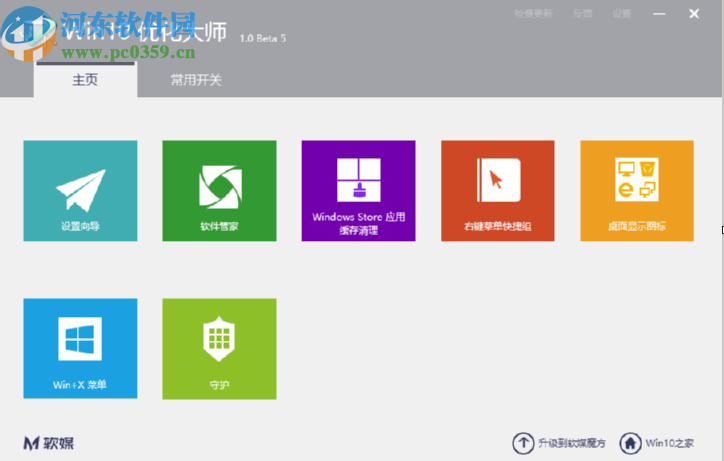
1.首先第一步我们打开软件之后在界面的功能模块中找到右键菜单快捷组这个功能模块,找到之后点击进入到其中。
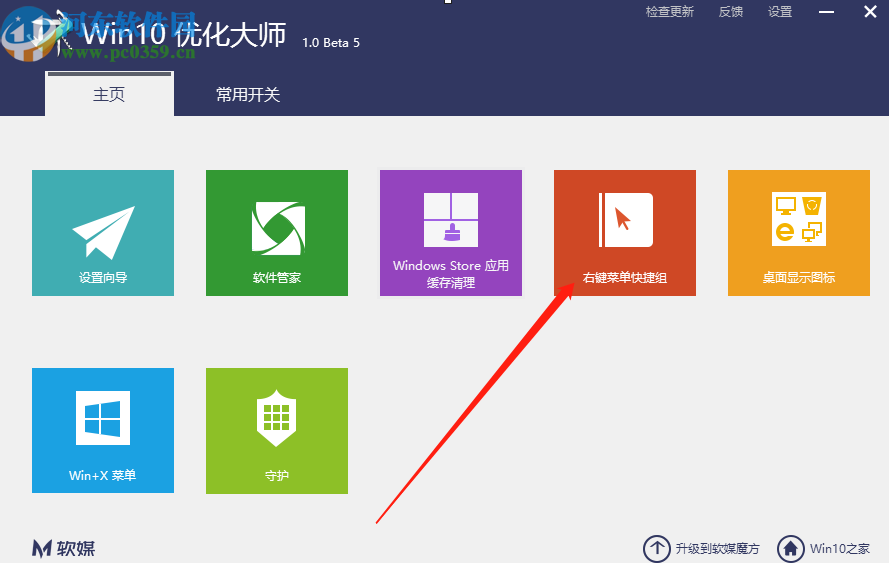
2.进入到右键菜单快捷组的设置界面之后,我们在界面的左边可以看到菜单快捷组中已经添加的一些快捷功能选项,然后我们点击右下方的生成菜单这个功能按钮。
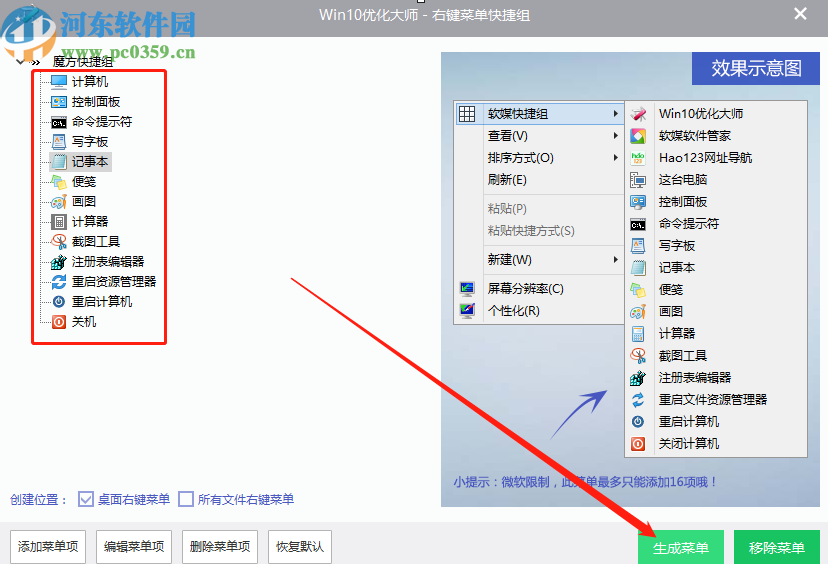
3.点击生成菜单之后,软件就会开始进行菜单生成的操作,生成完成之后会出现一个保存菜单快捷组成功的提示界面,如下图中所示,然后我们点击确定按钮。
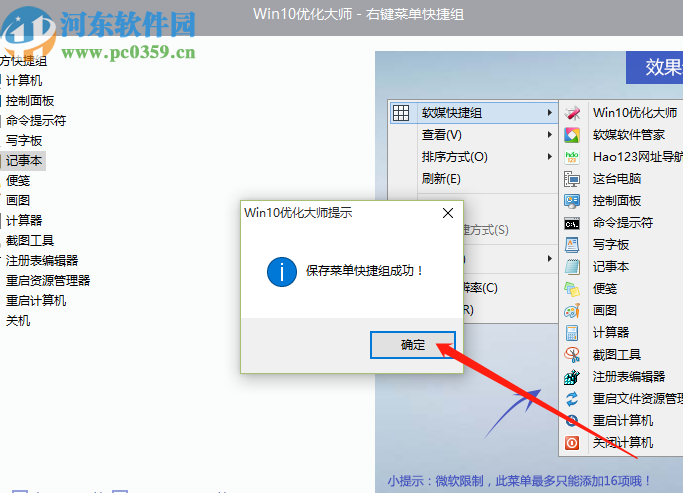
4.最后我们来到电脑的桌面,使用鼠标右键点击桌面之后,就可以看到魔方快捷组这个选项了,移动选择之后就可以看到刚刚生成的一些菜单快捷选项了,如下图中所示。
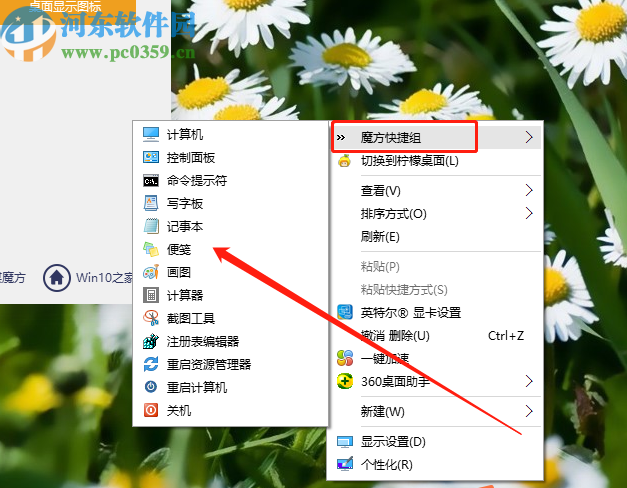
使用上述教程中的操作方法我们就可以通过win10优化大师这款软件来创建系统右键菜单快捷组了,创建之后点击鼠标右键有更多的快捷选项,更加方便,有需要的朋友赶紧试一试吧。
相关文章:
排行榜

 网公网安备
网公网安备